Web sitenizi Elementor sayfa oluşturucuyla düzenlemeye çalıştığınızda 500 dahili sunucu hatası mı alıyorsunuz? Bu makaleyle size Elementor'da 500 dahili sunucu sorununu nasıl çözeceğinizi göstereceğiz.
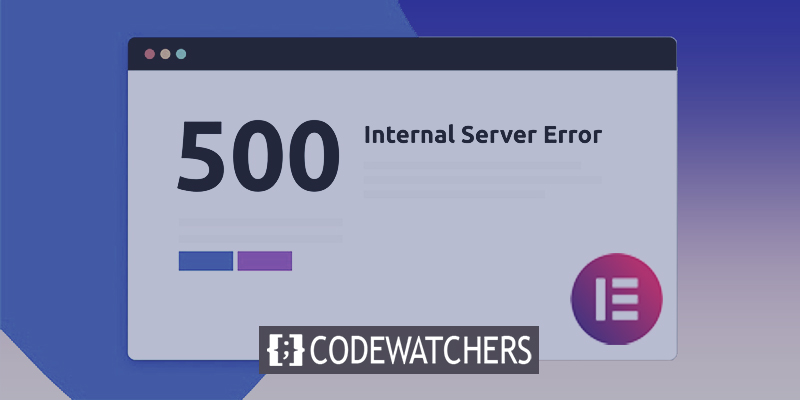
Çoğu durumda, çeşitli sunucu zorlukları için 500 dahili sunucu hatası görünecektir. Bunun için gerçekten çok fazla açıklama var. 500 dahili sunucu sorununu neyin tetiklediğini görmek için hata günlüğünüzü inceleyin. Sunucu sorunlarına bazen Elementor sayfa oluşturucu eklentisi neden olur.
500 Dahili Sunucu Hatasının Arkasındaki Nedenler
Çoğu zaman yüklü temalarınız ve eklentileriniz için dahili sunucu hataları ortaya çıkar. Sorun aynı zamanda eklentiler veya temalar arasındaki çatışmadan da kaynaklanıyor.
500 dahili sunucu sorununun bir diğer nedeni de PHP bellek limitinin aşılmasıdır. .htaccess dosyanız bozuksa sunucu hatası alırsınız.
Harika Web Siteleri Oluşturun
En iyi ücretsiz sayfa oluşturucu Elementor ile
Şimdi başlaWeb sitenizin PHP bellek sınırına ulaştığınızda bazı işlevler başarısız olabilir ve bu da 500 dahili sunucu hatasıyla sonuçlanabilir. Web sitenizdeki sunucu sorunlarından kaçınmak için bazı önkoşullar şunlardır.
- WordPress sürüm 5.0 veya üzeri
- PHP sürüm 7.0 veya üzeri
- MySQL 5.6 veya üzeri
- PHP bellek sınırı 128 MB (Öneri 256 MB)
Bazen web siteniz düzgün çalışır ancak yönetici kontrol paneline erişmeye çalıştığınızda bir sorun oluşur.
Elementor'da 500 Dahili Sunucu Hatasını Düzeltme
PHP Bellek Sınırını Artırın
Web sitenizde 500 dahili sunucu hatası görüntülendiğinde yapmanız gereken ilk şey, Sistem Bilgisi'nden PHP bellek sınırınızı kontrol etmektir. Çoğu sunucu sorunu maksimum PHP bellek sınırına ulaşıldığında ortaya çıkar. PHP bellek sınırını yükseltmelisiniz.
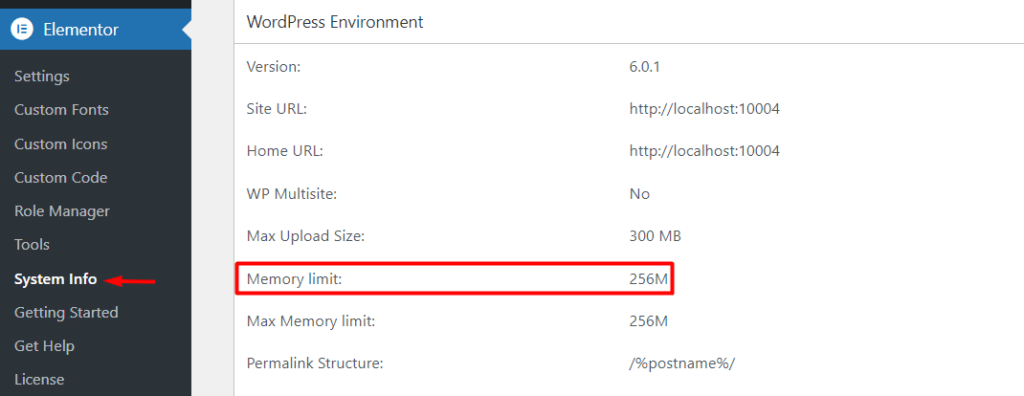
PHP bellek sınırını artırmak için wp-config.php dosyasını değiştirmeniz gerekir. Bu kod parçasını wp-config.php dosyasının sonuna eklemelisiniz.
define('WP MEMORY LIMIT,' 256M)Bu kod PHP sınırınızı 256 MB'a çıkarır. Web sitenize gitmek için PHP bellek sınırını yükselttikten sonra 500 dahili sunucu sorununun çözülmesi gerekir.
Bozuk .htaccess Dosyasını Kontrol Edin
PHP bellek sınırını yükselttikten sonra sorun devam ederse, bozuk bir .htaccess dosyası aramalısınız. .htaccess dosyasını incelemek için cPanel erişiminizi kullanarak FTP veya dosya yöneticisi uygulamasını kullanarak web sitenize giriş yapmalısınız.
CPanel hesabınıza giriş yaptıktan sonra .htaccess dosya dizinine gidin. .htaccess dosyası wp-admin ile aynı dizinde bulunur.
.htaccess dosyasını yeniden adlandırmanıza gerek yoktur. Buna .htaccess yeni gibi bir ad verin. Dosyayı yeniden adlandırdıktan sonra web sitenize gidin; 500 dahili sunucu sorunu çözülecektir.
Sorun çözüldüyse web sitenizin yönetici kontrol panelinde Ayarlar > Kalıcı Bağlantılar'a gidin ve Kaydet düğmesini tıklayın. Hiçbir şeyin değiştirilmesi gerekmiyor. Kaydet düğmesine tıklamanız, 404 hatalarını önlemek için yeni bir .htaccess dosyası oluşturacaktır.
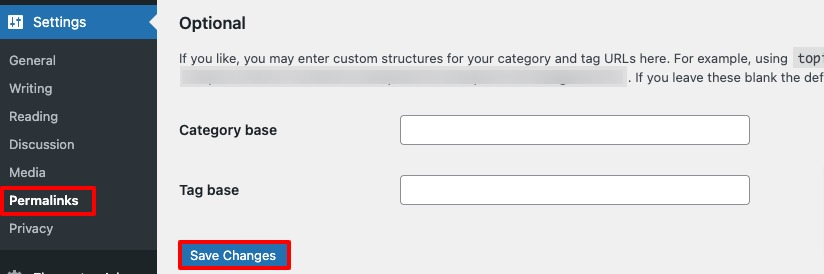
Tüm Eklentileri Devre Dışı Bırak
Hangi eklentilerin eklenti çakışmasına neden olduğunu belirlemek zordur. Bu nedenle tüm eklentileri devre dışı bırakmalı ve ardından zorlukların devam edip etmediğini görmelisiniz. Sorun çözüldüyse hangi eklentinin suçlanacağını belirlemek için eklentileri tek tek yeniden etkinleştirmeniz gerekir.
Tüm eklentileri aynı anda devre dışı bırakmak için toplu seçeneğini kullanabilirsiniz. Eklentiler > Yüklü eklentiler seçeneğine giderek tüm eklentileri seçin. Daha sonra toplu seçenek seçim menüsünden devre dışı bırak seçeneğini seçin ve Uygula butonuna basın.
Yaygın Elementor Hataları ve Düzeltmeleri
Elementor'a kaydederken Dahili Sunucu Hatası
"Dahili Sunucu Hatası" genellikle çalışmanızı Elementor'a kaydetmeye çalışırken sunucu tarafında bir şeylerin ters gittiği anlamına gelir. Bunun nedeni birkaç şey olabilir:
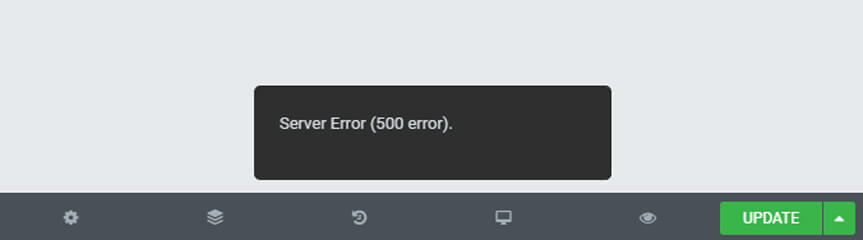
- Elementor ile çakışan diğer eklentiler - Bunun sorunu çözüp çözmediğini görmek için diğer eklentileri devre dışı bırakmayı deneyin.
- Web barındırıcısı yapılandırma sorunları - Hesabınızın Elementor için doğru şekilde ayarlandığından emin olmak için web barındırıcınızla görüşün.
- WordPress'e yeterli bellek ayrılmadı - Elementor'da optimum performans için en az 512 MB bellek ayırdığınızdan emin olun.
Elementor'da yasak hata
"Yasak" hatası, sunucudaki bir şeye erişme veya onu düzenleme izniniz olmadığı anlamına gelir.
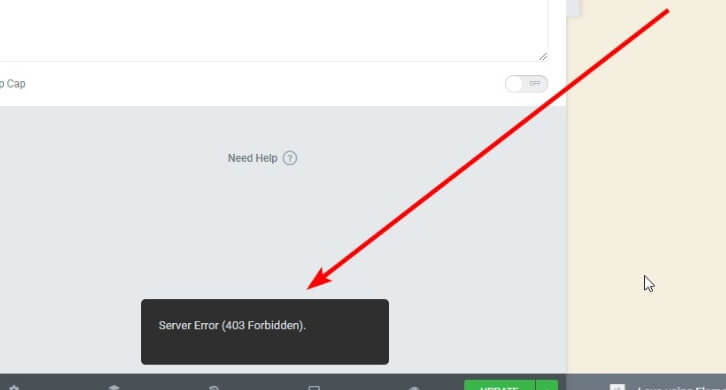
Kontrol edilecek bazı şeyler:
- WordPress'teki kullanıcı hesabı izinleriniz - Kullanıcı hesabınızın sayfaları ve gönderileri düzenleme iznine sahip olduğundan emin olun.
- Sunucudaki dosya/klasör izinleri - Tüm WordPress dosya ve klasörlerinin uygun okuma/yazma izinlerine sahip olup olmadığını kontrol edin.
Elementor'da Hatalı İstek Hatası
"Kötü İstek" hatası genellikle sunucuya gönderilen isteğin ayrıntılarında bir sorun olduğu anlamına gelir. Buna yol açabilecek bazı şeyler:
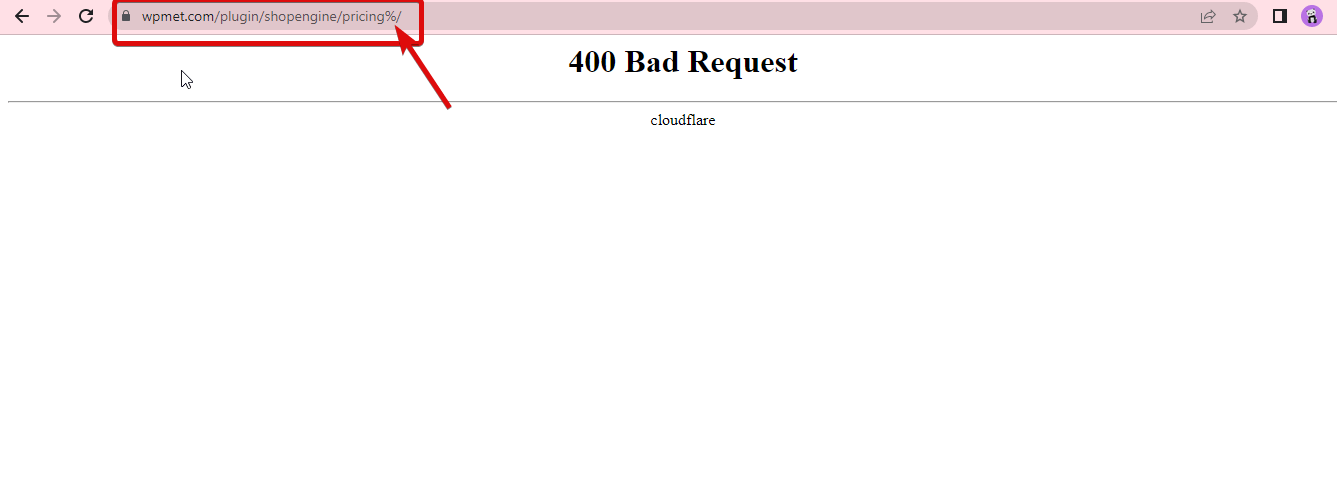
- İçeriği düzenlerken yazım hataları veya yanlış URL'ler
- Sayfa hataları veya geçersiz karakterlerle ilgili sorunlar
- Silinen sayfalara veya şablonlara erişmeye çalışmak
Elementor'da Sayfa Bulunamadı Hatası
"Sayfa Bulunamadı" hatası, erişmeye çalıştığınız sayfanın veya kaynağın sunucuda bulunamadığı anlamına gelir. Bu düzeltmeleri deneyin:
- Erişmeye çalıştığınız sayfa URL'sini bir kez daha kontrol edin
- Taslak/beklemede olan içeriği yeniden yayınlayın
- Yakın zamanda silinmiş sayfaları veya geçersiz bağlantıları kontrol edin
Ayrıca Elementor'daki hataların bazı yaygın nedenleri şunlardır:
- WordPress'e ayrılan yeterli bellek (RAM) yok - Daha iyi performans için bellek sınırını en az 512 MB'a yükseltin
- Diğer eklentilerle çakışmalar - Sorunu belirlemek için diğer eklentileri devre dışı bırakarak test edin
- Önemli PHP hataları - İpuçları için PHP hata günlüklerini kontrol edin
Kapanıyor
Sonuç olarak, Elementor'daki 500 Dahili Sunucu Hatası, eklenti çakışmaları, yetersiz PHP belleği ve hatalı .htaccess yapılandırması gibi çeşitli faktörlerden kaynaklanabilir. Bu hatayı düzeltmek için tüm eklentileri devre dışı bırakmayı, PHP bellek sınırını artırmayı ve .htaccess dosyasını doğrulamayı denemeniz önerilir. Bu adımlar sorunu çözmezse web barındırıcınızdan veya sunucu yöneticinizden daha fazla yardım almanız gerekebilir.





